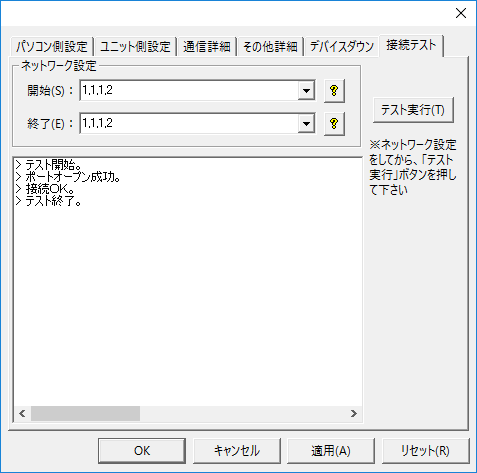概要
CシリーズとEthernet接続を行う場合の設定例です。
使用機種
項目 |
機種等 |
PLC |
C200HE |
リンクユニット |
PCU01(PC カードユニット)+ C200HW-CE011(バス接続ユニット) |
Ethernetカード |
C-NET(PC)C コンテック製 |
設定環境
項目 |
環境 |
OS |
WindowsXP Professional 32Bit |
ツール |
PCカードユニット(PCU01)に付属のセットアップソフト |
設定詳細
項目 |
設定 |
設定項目 |
設定例 |
PLC側の設定 |
ツールで設定 |
IPアドレス |
192.0.0.2 |
ポート番号 |
9600 |
||
FINSネットワークアドレス |
1 |
||
FINSノード |
2(IPアドレスの末尾) |
||
IPアドレス変換方式 |
IPアドレステーブル方式 |
||
パソコン側の設定 |
ユニット設定 |
IPアドレス |
192.0.0.1 |
ポート番号 |
9600 |
||
フォルダ及び通信テスト時設定 |
FINSネットワークアドレス |
1(指定は000) |
|
FINSノード |
1(指定は999) |
※パソコン側の設定の大部分はユニット側の設定に合わせ込む形になります。
PLC側の設定
Ethernet通信を行う前にEthernetの通信環境を設定する必要があります。PCカードユニット(PCU01)に付属のセットアップソフトで設定します。セットアップソフトはパソコン上で実行します。
RS-232CケーブルにてパソコンとPCカードユニットと接続し、設定をPCカードユニットに記憶させます。設定の手順は「SYSMACα PCカードユニット ユーザーズマニュアル」の「セットアップソフトの操作」に記述されています。
手順の概要は以下のとおりです。
1.PLCとパソコンをRS-232C(クロスケーブル)で接続する
ケーブルは型番XW2Z-XXX相当で接続できます。
2.セットアップFDの全ファイルを、ハードディスクに作成した適当なディレクトリへコピーする
FDから直接起動する場合には、FDのライトプロテクトを外して下さい。
3.セットアッププログラム(Setup.exe)を起動する
MS-DOSあるいはWindowsのDOSプロンプト(コマンドプロンプト)で実行します。以下のようにオプション「/j」を付けて実行すると、表示が日本語になります。
【例】C:\SETUP>setup /j
4.「1.ユニットIPアドレスの入力」を実行する
ここでは、PLCのIPアドレス(この場合「192.0.0.2」)を設定します。
5.「2.ユニットサブネットマスクの入力」を実行する
ここでは「255.0.0.0」を設定します。
6.「3.ODIドライバの入力」を実行する
ここでは、PCカードユニットに差したEthernetカードのドライバのファイル名を設定します。
実行する前に、EthernetカードのドライバファイルをSetup.exeと同じディレクトリへコピーして下さい。C-NET(PC)C コンテック製をお使いの方は、最初から設定されていますので、この手順は実行する必要はありません。
7.「4.HOSTS」を実行する
それぞれのIPアドレスに対して固有の名前を付けて下さい。名前は自由です。
※本パッケージからはここで設定した名前を使用しませんが、この設定を行わないと通信ができません。
192.0.0.1 HOST
192.0.0.2 PLC
8.「5.IP-FINSノードアドレス変換テーブルの入力」を実行する
オムロンのEthernet通信(FINSプロトコル)では、「ネットワークアドレス」と「ノード」の2つの数値でネットワークを解釈します。
ネットワークアドレスとは、SYSNETやSYSMAC LINKなどを含めた複数のPLCの集合ごとに付けられた番号で、ノードはその複数のPLCの集合から1つのPLCを特定するための番号です。よって、ネットワークごとにノード番号を割り振っていきます。
1:1通信を行う際は、ネットワーク番号は特に何番でも構いませんが、今回は1に設定します(ネットワークアドレスは、以下の手順で設定します)。
ここでは、IPアドレスにノード番号を割り振ります。これにより、IPアドレスに対しノード番号が設定され、通信時ノード番号にてネットワーク上のPLCと通信を行うことができるようになります。今回は以下のように2つ設定します。
192.0.0.1 1
192.0.0.2 2
9.「6.ルーチングテーブルの入力」を実行する
1以外のネットワークアドレスを設定するときは実行して下さい(初期値では1が設定されています)。
この場合はネットワークアドレスを1にしますので、設定は行いません。
※ネットワークアドレスを設定するときは、ユニット番号は「0」に固定です。
10.「8.ユニットへ設定を転送」を実行する
その前に、PCU-01のユニットの前面にあるシステムスイッチを以下のように設定して、電源を入れて下さい。RUNのLEDが点灯したら、転送開始します。
ピン |
設定内容 |
1番ピン |
OFF(他にSYSMAC LINKユニットまたはSYSNETユニットを使用する場合は注意が必要です) |
2番ピン |
OFF |
3番ピン |
OFF(Ethernetカードをスロット1に指している場合はOFF、スロット2の場合はON) |
4番ピン |
OFF |
5番ピン |
ON |
6番ピン |
OFF |
※複数のファイルを転送しますが、転送終了するごとにメッセージがでます。数分しても最初のファイルが転送終了しない場合、ピン設定などに問題がありますので、設定を確認して再度実行して下さい。
11.転送終了後、5番ピンをOFFにして電源を入れ直す
RUNのLEDが点灯したら準備完了です。
パソコン側の設定
Serverアプリケーションを用いて、通信設定を行ったPLCと接続を行います。
1.ツリーの「Application」-「Driver」を右クリックして、ドライバの追加を選択する
2.表示されたドライバ一覧から以下のユニットを選択し、追加を行う
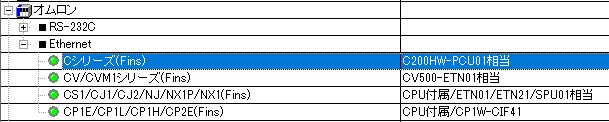
3.追加されたユニット(U01)のプロパティを開き、通信設定をクリックする
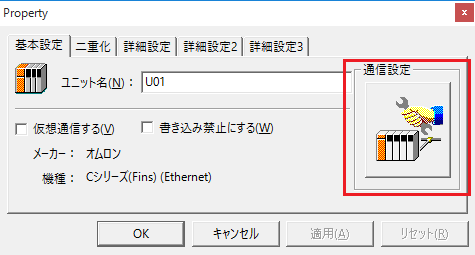
4.「通信設定」で以下のように設定を行う
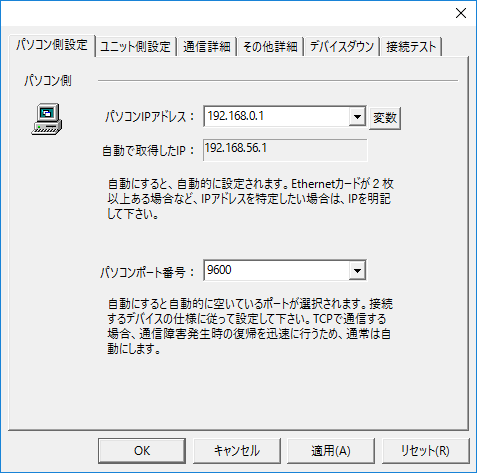
設定 |
設定内容 |
パソコンIPアドレス |
192.168.0.1 |
パソコンポート番号 |
9600 |
5.「ユニット側設定」で以下のように設定を行う
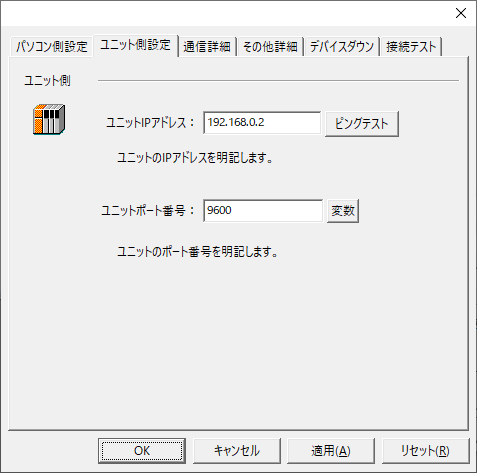
設定 |
設定内容 |
ユニットIPアドレス |
192.168.0.2 |
ユニットポート番号 |
9600 |
6.「ピングテスト」を選択し、ピングが正常に通るか確認を行う
「Ping test is success~」といったメッセージが表示されれば、テストはOKです。
7.接続テストを行い、接続確認を行う
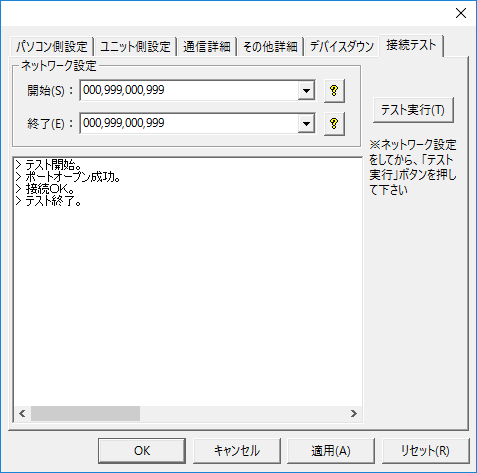
「接続OK」といったメッセージが表示されれば、接続確認OKです。
|
接続テスト時及びフォルダの設定で、ノードの指定(ネットワーク設定)を忘れないで下さい。
•送信元/送信先ネットワーク番号:ネットワーク番号を指定してください。000を指定すると自ネットワークになります。 •送信元/送信先ノードはノードの設定を行います。999を指定するとIPアドレスの末尾をノードとします。
本設定例の内容で接続をした場合、「1,1,1,2」と指定しても接続できます。
|